Come andare senza carta: 5 semplici passaggi
Pubblicato: 2022-01-29Diventare senza carta non deve essere difficile, soprattutto se hai gli strumenti giusti per farlo. Se stai cercando di rinunciare completamente alla carta, ci sono cinque app o servizi che possono aiutarti ad apportare la modifica in modo semplice, efficace e permanente.
Per prima cosa, fai il punto. In quale parte della tua vita usi ancora la carta? Forse tieni la tua lista di cose da fare in un taccuino o forse hai una pila di documenti che hai firmato con l'inchiostro e ora non hai nessun posto dove andare. Piuttosto che sentirti sopraffatto dall'idea che dovresti eliminare tutta la carta dalla tua vita, pensa in piccolo identificando le aree chiave in cui la carta è ancora prolifica in modo da poterti concentrare prima su quei luoghi.
Una volta che hai un'idea di cosa hai a che fare, avrai bisogno di questi cinque strumenti:
un'app per la lista delle cose da fare,
un'app di scansione,
uno strumento di firma elettronica,
un servizio di archiviazione cloud e condivisione di file e
un'app per prendere appunti.
Diamo un'occhiata più da vicino a ciascuno di questi strumenti e cosa fanno. Di seguito troverai consigli per app specifiche per aiutarti a iniziare.
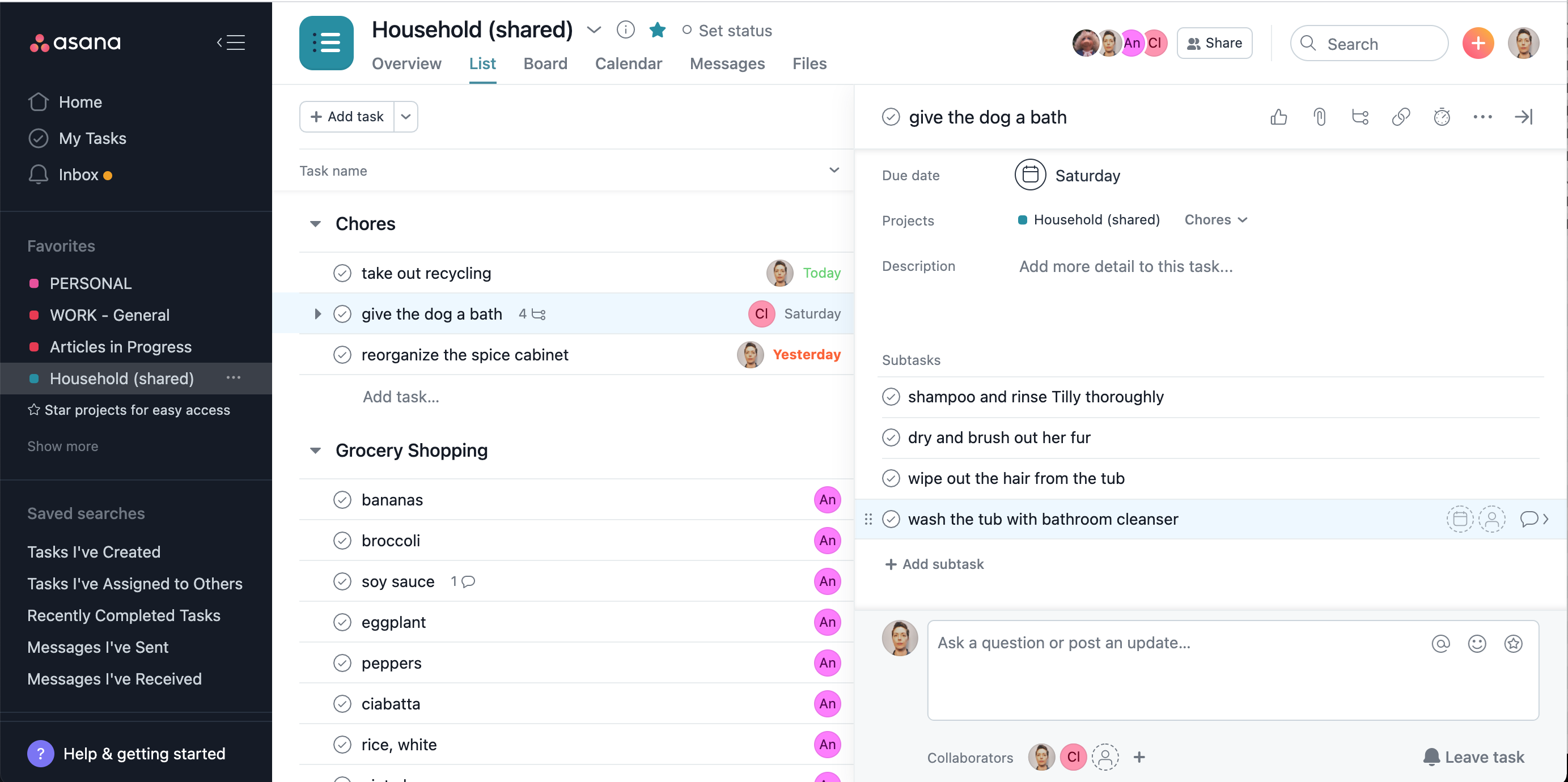
1. Un'app per la lista delle cose da fare
Se stai cercando di eliminare la carta, devi trovare un'app per l'elenco delle cose da fare che funzioni per te e mantenerla per alcune settimane.
Le migliori app per le liste di cose da fare sono molto più efficienti delle liste cartacee. Con un'app, non hai mai nessuno dei tuoi scritti barrato e scarabocchiato. Puoi facilmente modificare e riorganizzare le attività quando cambiano le priorità o le scadenze. Puoi assegnare attività ad altre persone, ricevere promemoria sulle scadenze imminenti, aggiungere collegamenti e numeri di telefono one-touch alle tue attività e così via.
Le mie prime due scelte tra le app dell'elenco di cose da fare sono Todoist Premium e Asana. Alcune altre app sono molto buone per tipi specifici di persone. Includono OmniFocus (per gli utenti Apple che seguono la metodologia Getting Things Done), TickTick (per gli utenti della Tecnica Pomodoro) e Workflowy (per coloro che amano un'esperienza app straordinariamente semplice e ridotta).
Dopo aver scelto un'app per l'elenco delle cose da fare, inizia creando tre categorie di elenchi: lavoro, personale e famiglia. Puoi cambiarli in un secondo momento se non sono adatti alle tue esigenze.
Nella sezione Lavoro, annota le attività che devi completare questa settimana per il tuo lavoro. Allora fermati. Non essere troppo ambizioso o non pensare ancora troppo al futuro. Nella tua lista personale, annota alcune cose da fare personali, qualunque cosa ti venga in mente, come inviare un biglietto di ringraziamento o programmare un taglio di capelli. Usa la tua sezione Famiglia per iniziare una lista della spesa e annotare altre attività che ti vengono in mente, indipendentemente da quanto tempo devi farle. Potresti anche creare un elenco chiamato Someday per le cose varie.
Questo è molto per iniziare. Quando usi la tua app di cose da fare, scoprirai quali strategie funzionano meglio quando si tratta di organizzare elenchi, impostare promemoria e assegnare attività ad altre persone.
Per le prime due settimane, mantieni le tue liste brevi e dirette. Usare un'app per la lista delle cose da fare per la prima volta è come adottare qualsiasi altra nuova abitudine; se è troppo complicato, potresti non seguirlo. Una volta che hai preso l'abitudine, puoi iniziare a perfezionare le tue strategie per l'elenco delle cose da fare.
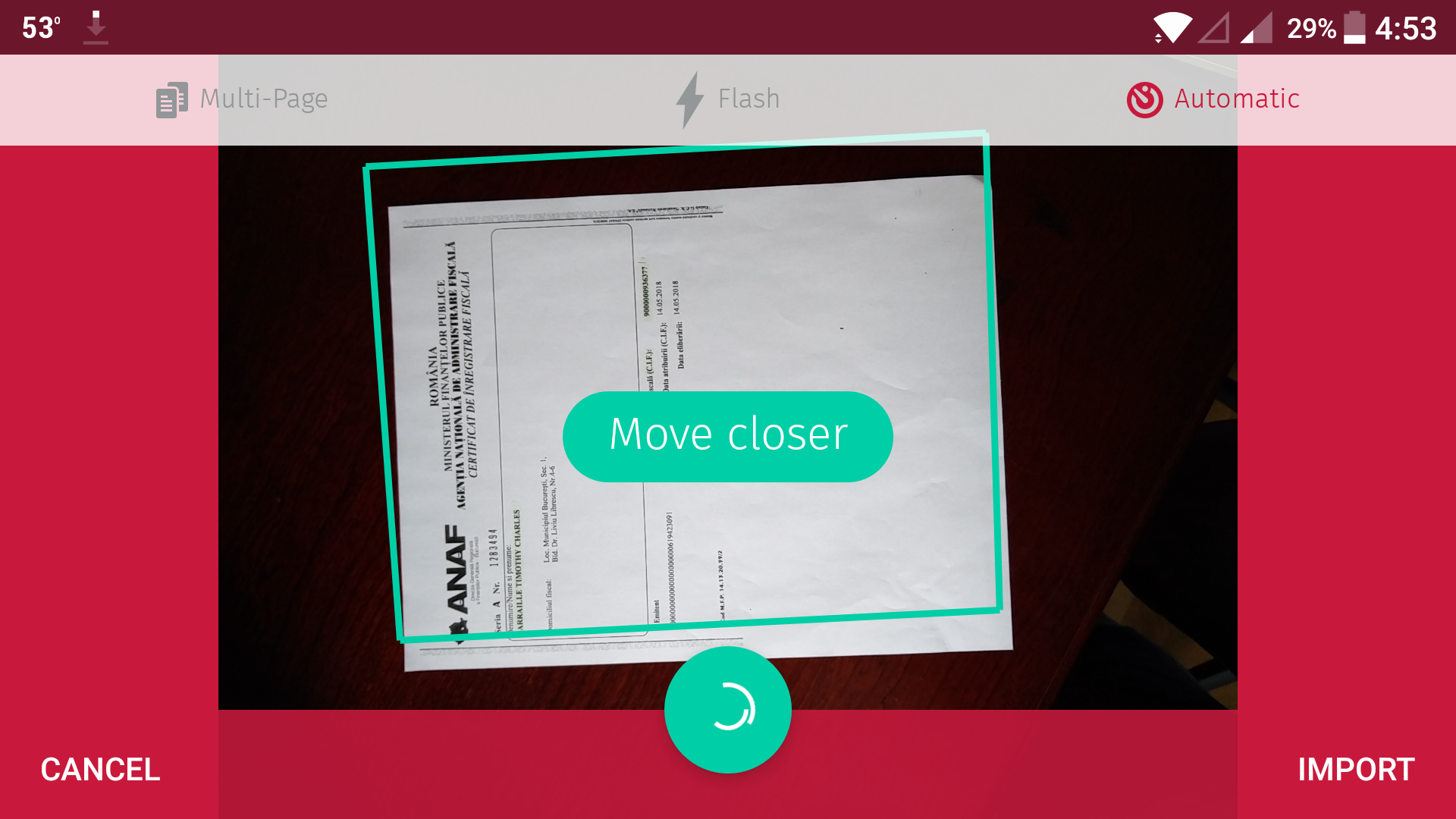
2. Un'app di scansione
Un'app di scansione è preziosa per trasformare documenti cartacei importanti in file digitali. Quando si digitalizzano i documenti, è possibile archiviare gli originali, nel caso di documenti importanti, oppure distruggerli o riciclarli.
Esempi di documenti che potresti digitalizzare sono dichiarazioni fiscali, documenti di identità, certificati (nascita, morte, matrimonio, diploma), garanzie e ricevute, ricette e persino documenti non cartacei, come i dettagli e le istruzioni stampati sul lato inferiore del tuo router .
Le app di scansione mobile, che sono quelle che preferisco usare, trasformano la fotocamera del tuo telefono in uno scanner. Sebbene tu possa utilizzare qualsiasi stampante con uno scanner per digitalizzare i documenti, le app di scansione mobile sono più comode e portatili. Puoi scattare una foto di qualsiasi cosa ovunque.
Le migliori app di scansione rilevano non solo i bordi dell'oggetto che stai scansionando, ma anche di che tipo si tratta, che si tratti di una pagina di un libro o di un biglietto da visita. Una buona app di scansione dovrebbe anche essere in grado di compilare più pagine in un unico file. Le app di scansione all'avanguardia includono anche la tecnologia di riconoscimento ottico dei caratteri (OCR) in modo che entro un minuto circa dalla scansione di un documento, puoi copiare e incollare il testo da esso.

Due app di scansione che soddisfano tutti questi requisiti e sono disponibili sia per dispositivi mobili Android che Apple sono:
Le app mobili di ABBYY, che hanno nomi diversi a vari prezzi, e
SwiftScan (precedentemente chiamato Scanbot Pro; download gratuito e pochi dollari al mese per ottenere una versione con strumenti OCR e firma elettronica).
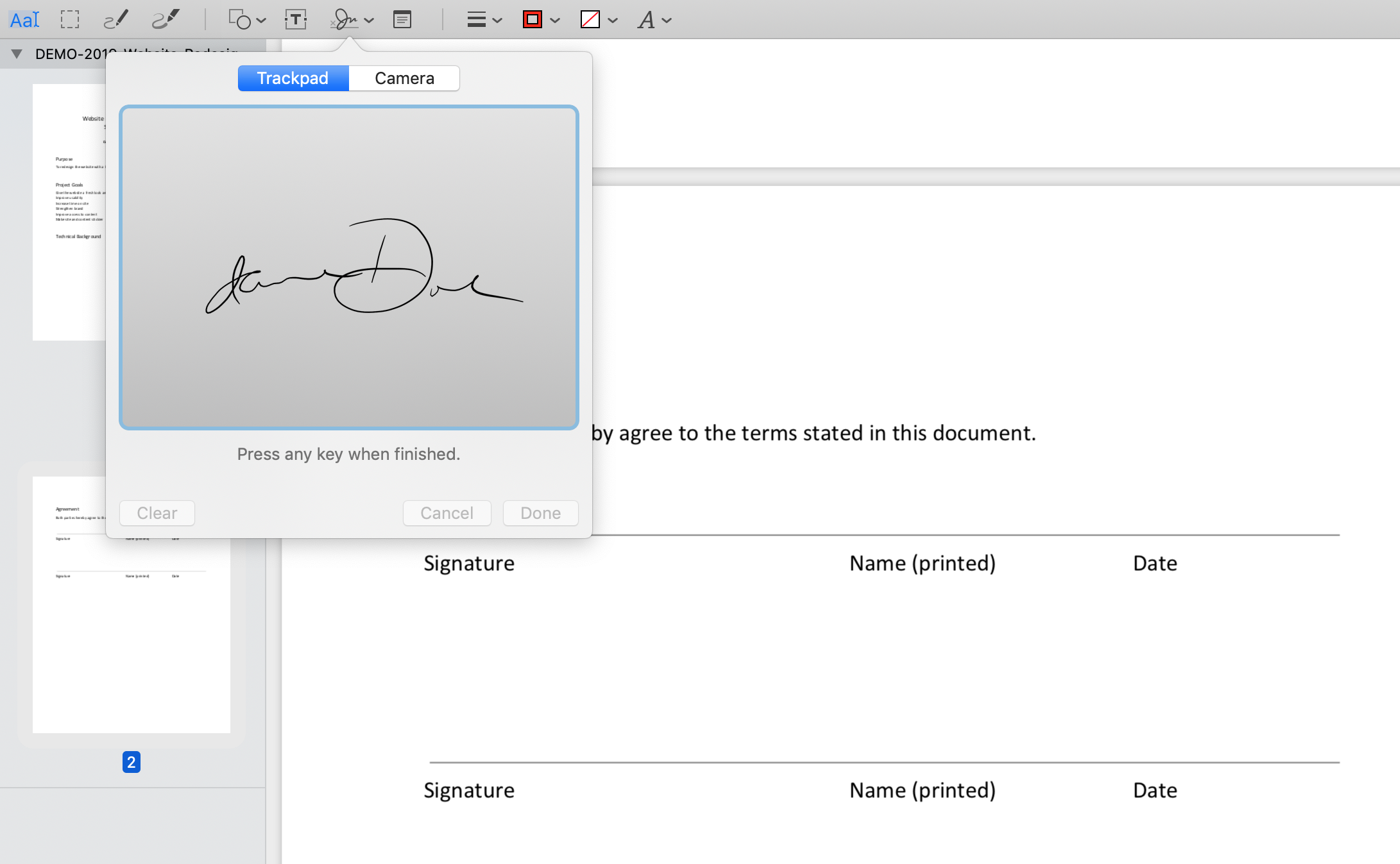
3. Uno strumento di firma elettronica
Se stai andando senza carta, devi essere in grado di firmare documenti senza stamparli. Dovresti essere in grado di firmare la maggior parte dei documenti digitalmente, con pochissime eccezioni. Per farlo, hai bisogno di un'app che ti permetta di creare una firma digitale e applicarla ai file.
Alcuni esempi di software che includono strumenti di firma elettronica sono:
Adobe Reader,
Adobe Acrobat,
Anteprima per macOS (mostrata sopra),
DocuSign,
HelloSign, e
SwiftScan (menzionato in precedenza).
Per iniziare, devi creare una firma. Questo passaggio è spesso la parte più difficile perché le firme tendono a sembrare sciatte se realizzate con un mouse, un dito e un touchscreen o uno stilo. In genere, c'è anche un'opzione per firmare il tuo nome con inchiostro su carta e quindi eseguirne una scansione. La buona notizia è che una volta creata una firma che ti piace, puoi salvarla e riutilizzarla.
Se hai bisogno di maggiori dettagli, vedi come firmare un PDF utilizzando Acrobat Reader e come firmare un PDF in macOS Preview.
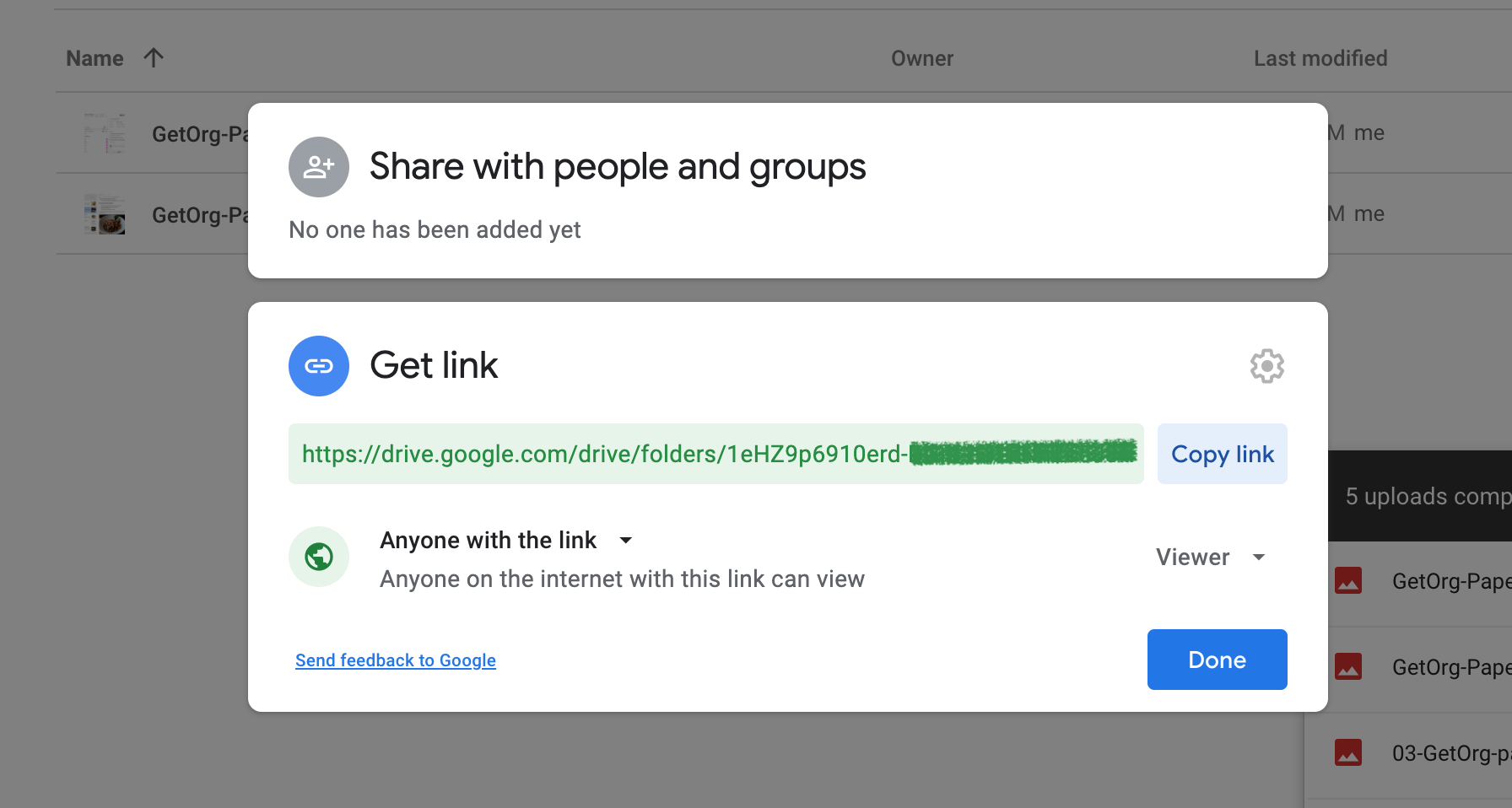
4. Un servizio di archiviazione e condivisione su cloud
Un servizio di cloud storage ti mette a disposizione tutti i tuoi documenti, indipendentemente dal dispositivo che hai a portata di mano. Includono anche funzionalità per la condivisione di documenti, in modo da non dover inviare via email file di grandi dimensioni e preoccuparsi che vengano rifiutati per le loro dimensioni.
Alcuni dei servizi di archiviazione file più noti sono Dropbox, Google Drive, Microsoft OneDrive, Box e Apple iCloud Drive.
Molti programmi di sincronizzazione file ti consentono anche di salvare copie offline di documenti sui tuoi dispositivi, il che è molto utile per tutto ciò di cui potresti aver bisogno in una semi-emergenza, come certificati assicurativi, un documento d'identità o nomi e numeri di telefono in un albero del telefono .
Alcuni dei migliori servizi di sincronizzazione file dispongono anche di strumenti di condivisione dei documenti. In genere, inserisci i file che desideri condividere in una cartella nell'app di sincronizzazione o di archiviazione cloud e fai clic con il pulsante destro del mouse per ottenere un collegamento che puoi condividere. Da quel link, il destinatario può scaricare i file. A seconda del servizio di cui disponi, potresti avere la possibilità di vedere quando o con quale frequenza la persona scarica il file. Alcuni servizi, tra cui Dropbox (comunque la versione a pagamento), consentono di creare una data di scadenza per l'accesso.
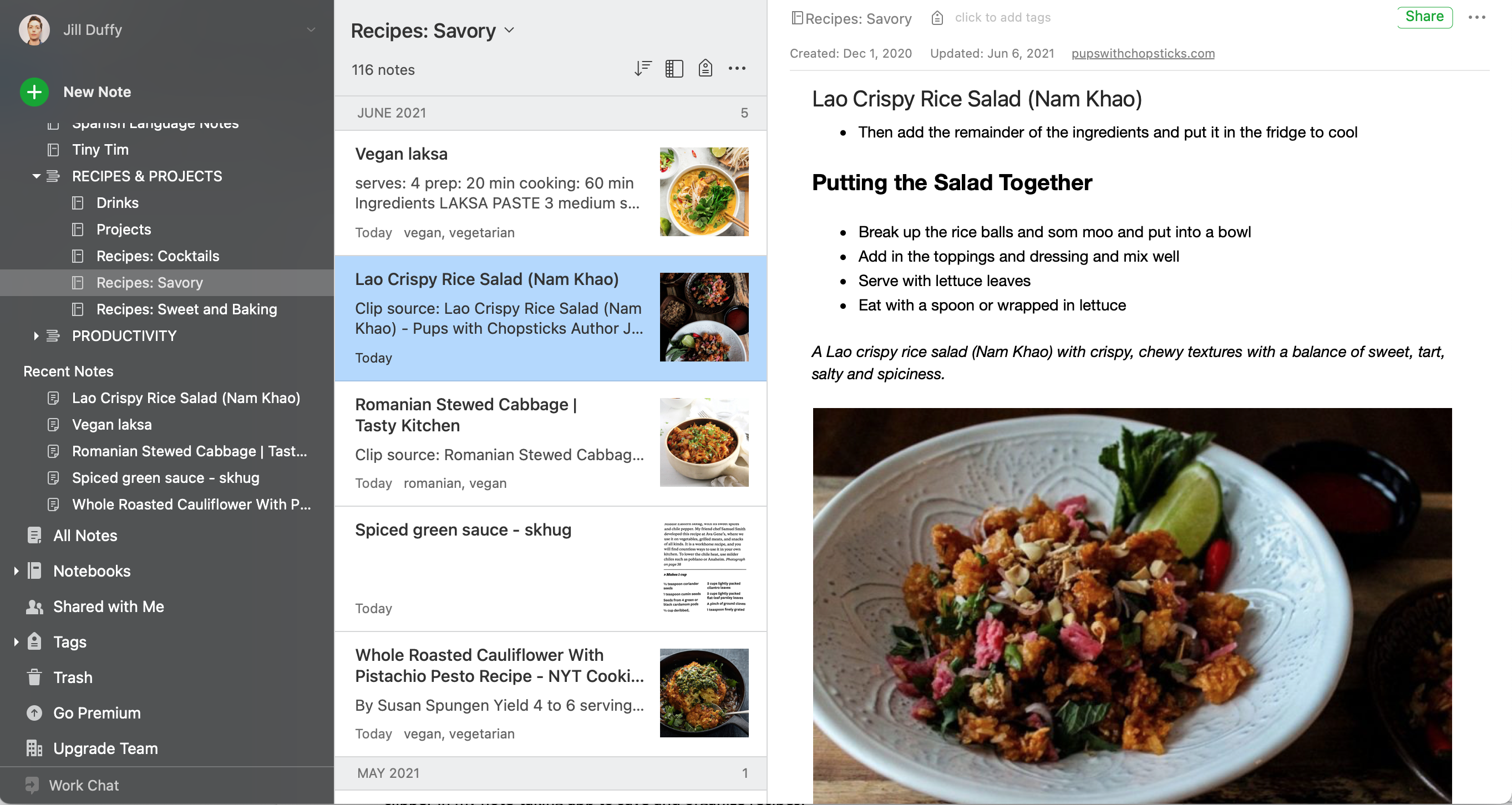
5. Un'app per prendere appunti
Le app per prendere appunti sono utili per archiviare e ordinare un'ampia varietà di idee, consigli, note, ricette, articoli di notizie e altri contenuti che una volta avrebbero potuto trovare la loro strada sulla carta. Con un'app per prendere appunti, puoi saltare la carta e iniziare subito a catturare queste idee elettronicamente.
Le tre app per prendere appunti che consiglio più spesso sono Evernote, Microsoft OneNote e Joplin.
Se tendi a stampare pagine web, sia per leggere articoli che per salvare ricette, un'app per prendere appunti con un web clipper ti aiuterà a non usare la carta. Questa funzione ti consente di copiare tutto il contenuto di una pagina web, ad eccezione degli annunci e di altra spazzatura, in una nuova nota nella tua app per prendere appunti. Personalmente uso il web clipper nella mia app per prendere appunti per salvare e organizzare le ricette.
Le app per prendere appunti funzionano bene anche per annotare i consigli che le persone ti danno per ristoranti, film, programmi TV, musica, aziende e così via. Sono anche meravigliosi per copiare informazioni varie, come gli orari di apertura di un'azienda: basta usare l'app per scattare una foto e salvarla come nota.
Guarda avanti, inizia oggi
Un ultimo consiglio sull'eliminazione della carta è di iniziare oggi e guardare avanti anziché indietro. Quello che intendo dire con questo è non rimanere bloccati dalla digitalizzazione di qualsiasi arretrato di carta che hai. Invece, adotta alcune app che ti aiuteranno a essere senza carta a partire da ora e potrai andare avanti con le tue nuove abitudini. Puoi sempre occuparti dell'arretrato in un secondo momento... o infilare le tue vecchie carte in una scatola, infilarle nel retro di un armadio e dimenticartene.
